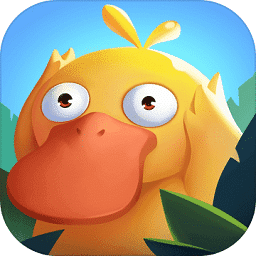Win10怎么升级版本?Win10升级版本的办法?
来源:game773整合
作者:
时间:2024-03-25 21:24
小编:773游戏
Win10已经发布很久了,越来越多的用户开始使用Win10,虽然Win10系统版本一直在不断更新升级中,但是却有很多Win10用户不懂得更新。那么,Win10怎么升级版本呢?接下来,针对这一问题,小编就来教教大家Win10升级版本的方法。
方法步骤
方法一
1、点击左下角的【开始】菜单,然后点击【电脑设置】;
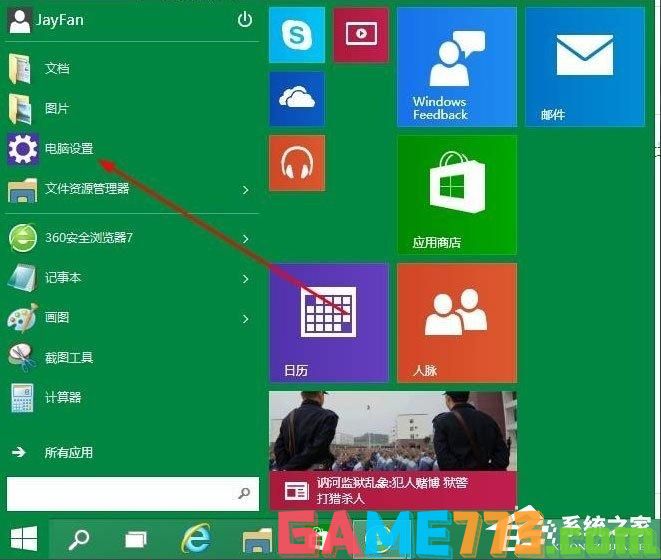
2、点击【更新和恢复】;
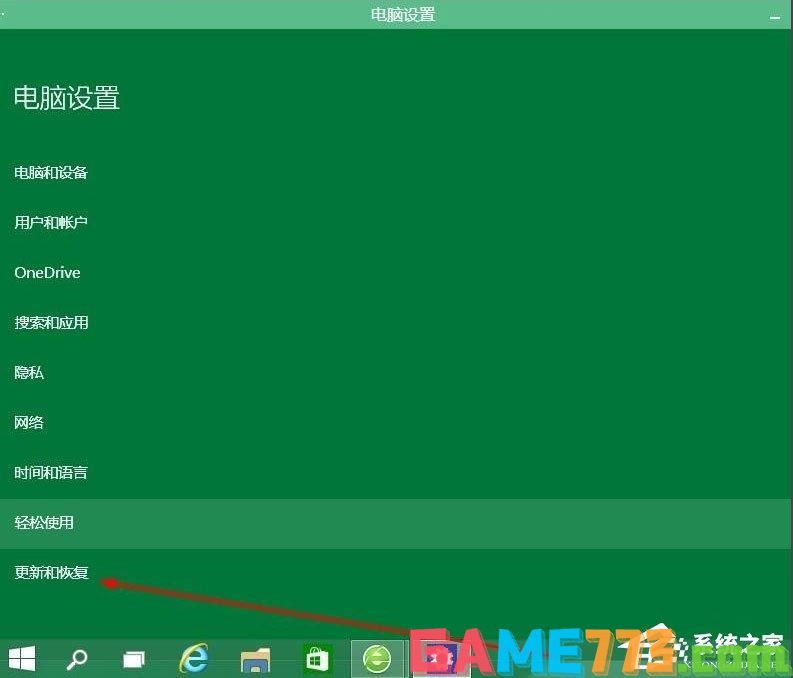
3、点击Windows更新;
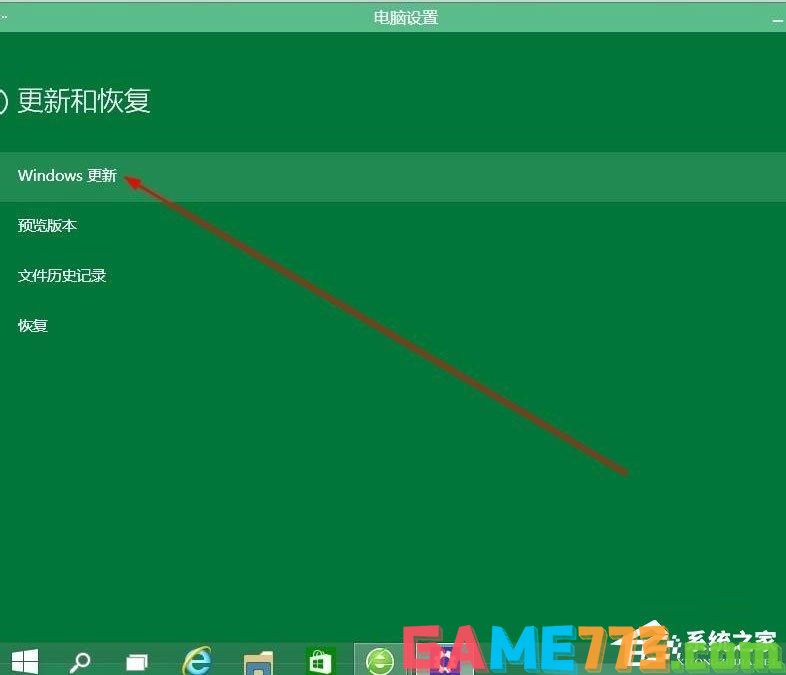
4、点击【立即检查】就会自动检查并下载安装最新版Win10更新包。
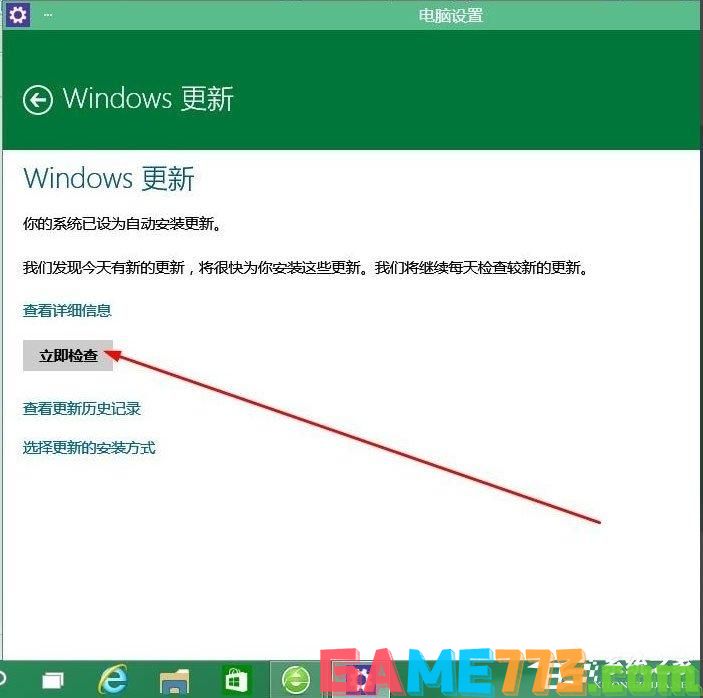
方法二
1、在【这台电脑】上右击——【属性】;

2、点击左下角的【Windows更新】;
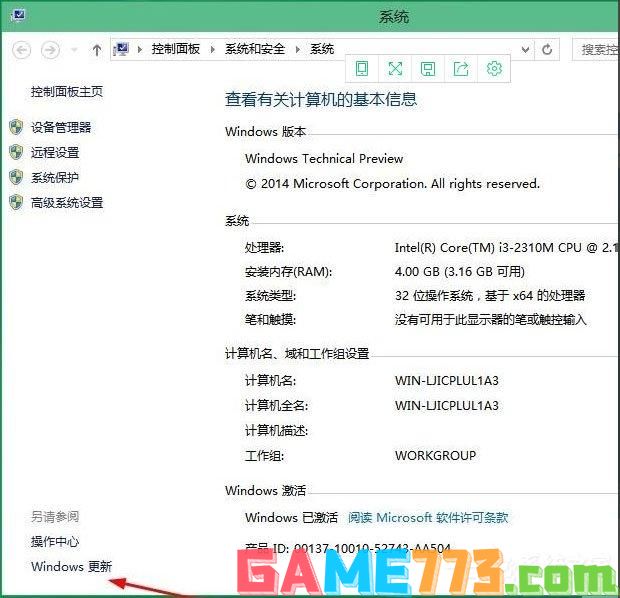
3、然后可以看到您的系统更新设置状态,由于Win10系统默认自动更新,其实,这时候系统会自动检测最新版本,可用更新,然后自动安装。
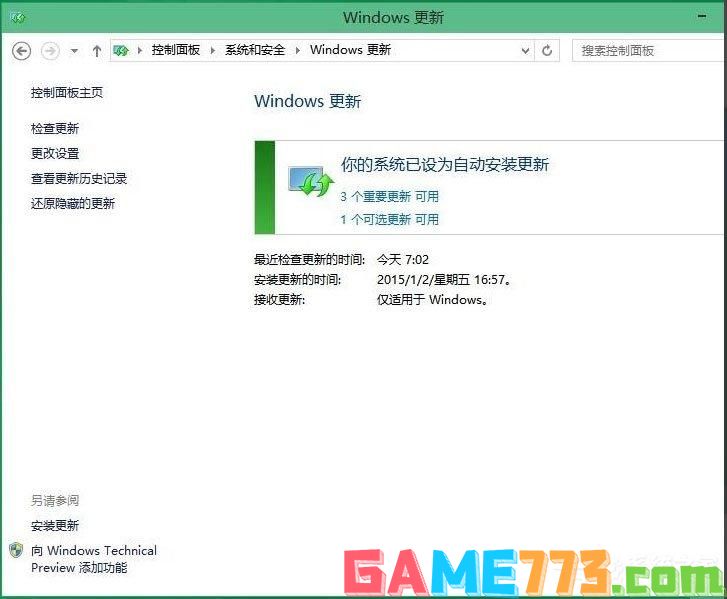
上文就是Win10怎么升级版本?Win10升级版本的方法?的全部内容了,文章的版权归原作者所有,如有侵犯您的权利,请及时联系本站删除,更多win10升级相关资讯,请关注收藏773游戏网。
下一篇:最后一页